Willkommen zum Tutorial Waalaxy synchronisiert mit SalesForce!
Unsere Auto-Import-Funktion ermöglicht es Ihnen, Daten aus Waalaxy abzurufen, die Sie über eine Zapier-Integration in andere CRMs exportieren können. Möchten Sie die abgerufenen Daten automatisch in Ihr Salesforce CRM übertragen? Hier geht’s lang! ⚡ 
Salesforce ist eine Cloud-basierte Customer Relationship Management (oder CRM)-Lösung, die allen Abteilungen in Ihrem Unternehmen – einschließlich Marketing, Vertrieb, Kundenservice und E-Commerce – eine einheitliche Sicht auf Ihre Kunden auf einer integrierten Plattform bietet.
Es ist eindeutig der Weltmarktführer im Bereich Cloud-CRM und bietet viele Vorteile: Flexibilität, Anpassungsfähigkeit, Standard-API-Links, eine unendliche Anzahl von Optionen mit mehreren Anwendungen und vieles mehr!
Was ist Zapier?
Zapier ist ein Tool, mit dem Sie mehr als 2.000 Anwendungen und Software miteinander synchronisieren können, und das mit einer sehr einfachen Schnittstelle. Entdecken Sie Zapier.
Dank Zapier können wir Prospectin mit Dropcontact synchronisieren, mit dem Ziel, Ihre Leads auf Linkedin und ihre Daten nach einem Auslöser abzurufen, ein Ereignis, das Sie dank unserer Auto-Import-Funktion bestimmen, die die Leads direkt in Ihr Dropcontact CRM exportiert.
Waalaxy x Salesforce Zap-Link
Sie können auf den vorformatierten Zap-Link unten klicken, um Waalaxy x Salesforce zu synchronisieren, das erspart Ihnen das Tutorial. 😜
Wenn Sie Zapier herausfordern wollen, dann folgen Sie dem Tutorial und machen Sie es selbst!
➡️ Waalaxy x Salesforce Zap Link
Wie man es einrichtet?
0. Vorraussetzung:
Um ein CRM zu integrieren, müssen wir über einen Zap gehen, der Waalaxy und Google Sheet über einen Trigger verbindet. Ich werde Sie also bitten, den in diesem Artikel beschriebenen Prozess zu befolgen, bevor Sie Salesforce verknüpfen können.
6. Definieren Sie die Aktion
Wählen Sie App & Ereignis
- Wählen Sie einen hinzuzufügenden Schritt und wählen Sie “Salesforce”.
- Wählen Sie “Create a Record” und klicken Sie auf “Continue”.
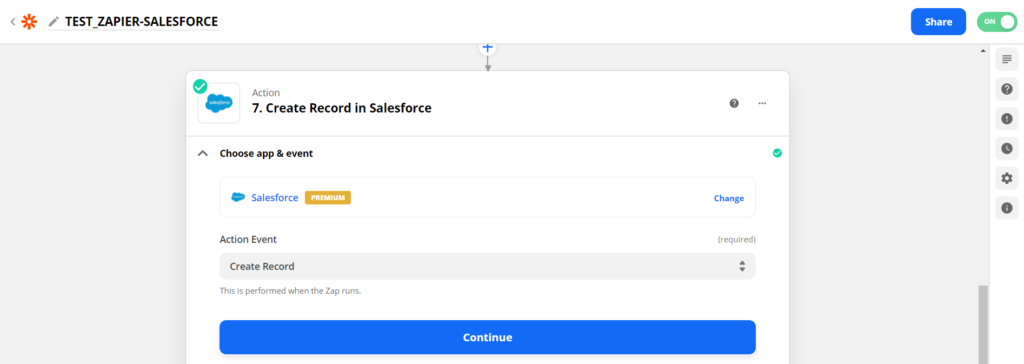
- Verbinden Sie sich mit Ihrem Salesforce-Konto und klicken Sie auf “Weiter”.
Die Aktion einrichten
- Suchen Sie “Kontakt” in “Salesforce Object”.
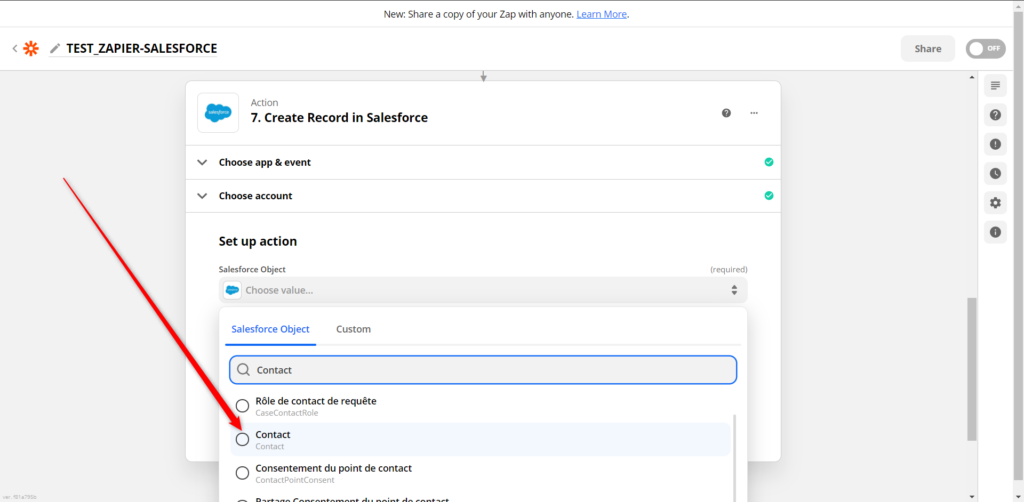
Sie müssen die Variablen ausfüllen, die Sie haben, indem Sie den Haken des Google Sheets auswählen:
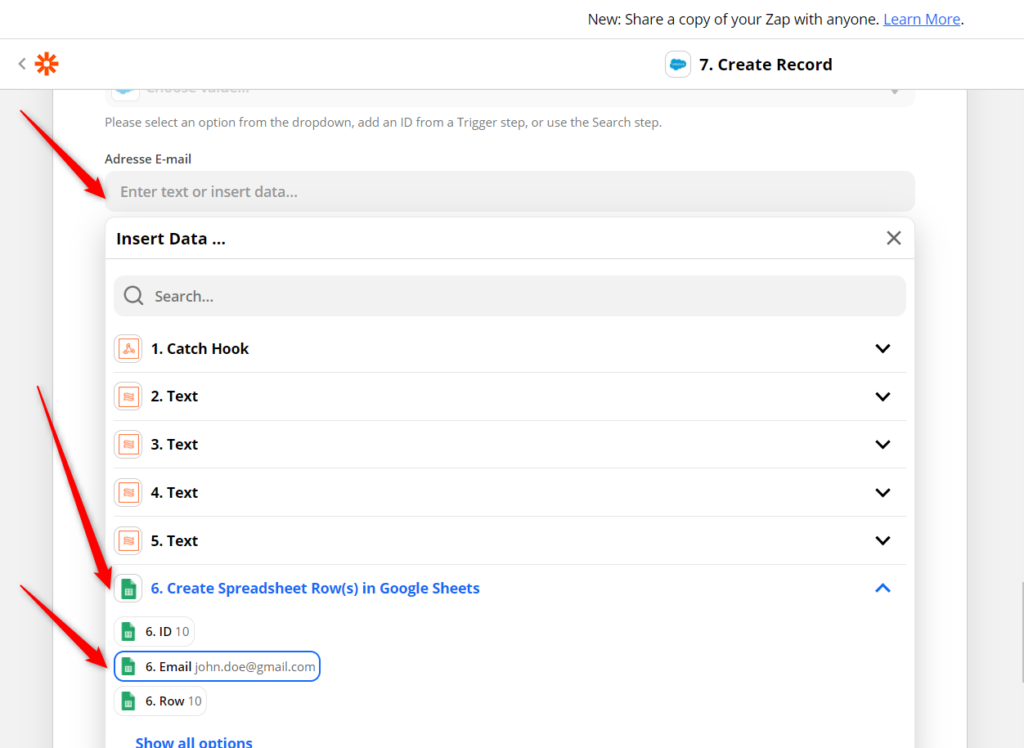
- Klicken Sie auf “Fortfahren” und “Testen & Fortfahren”.
- Klicken Sie auf “Turn On your Zap”.
Gesehen
Finden Sie die importierten Kontakte in
- “Home”; “Recent Records”:
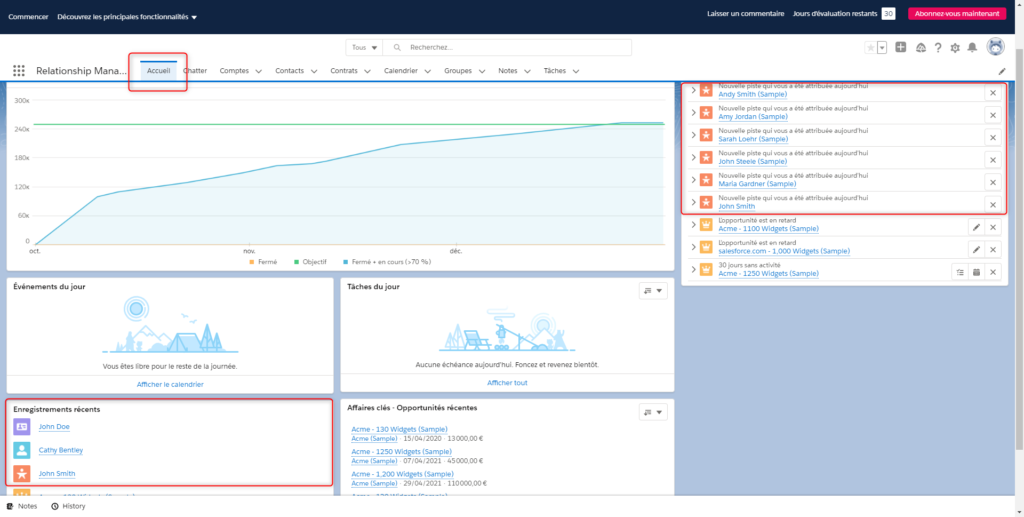
- “Kontakte”:
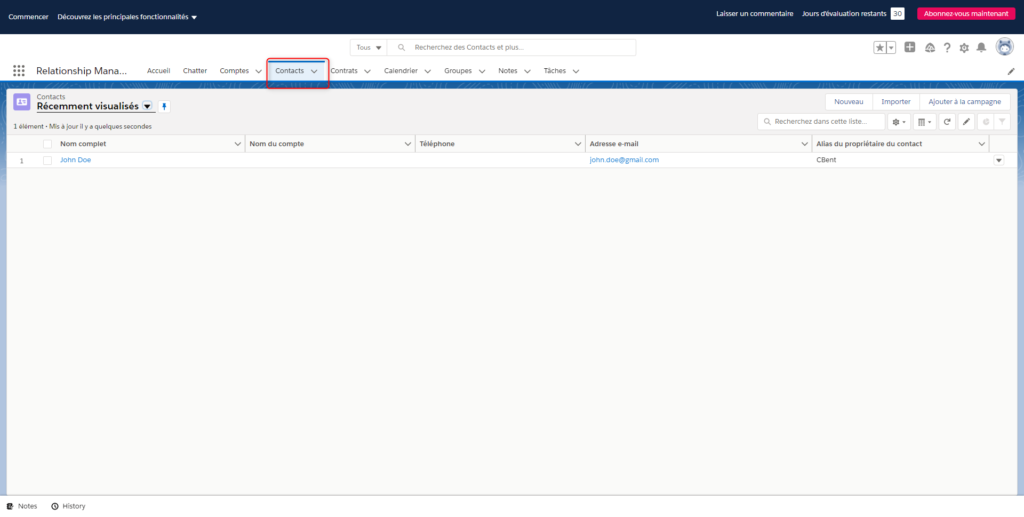
Bis bald für neue Synchronisationen! 😎








